Supprimer Sage 2.0 virus (Guide de mise à jour) - Les instructions de restauration inclues
Guide de suppression de virus Sage 2.0
Quel est Le virus rançongiciel Sage 2.0?
Les caractéristiques hasardeuses du rançongiciel Sage 2.0
Le virus Sage 2.0 est un descendant du virus rançongiciel Sage, lequel a évolué dans la famille du virus CryLocker . Comme la plupart des rançongiciels , la pire des caractéristiques du logiciel malveillant Sage est probablement le fait qu’il crypte les fichiers du système. Pour effectuer l’encodage des fichiers, , le virus utilise un algorithme d’encodage complexe. Le virus fait l’objet de plusieurs analyses à l’heure actuelle, mais il sempble que contrairement à la majorité de virus, il n’utilise pas AES durant sa procédure d’encodage. Bien évidemment, les experts trouvent souvent moyen de contourner même l’encodage la plus complexe aussitôt qu’ils réussissent à trouver des failles dans le code du programme source . Malheureusement, le virus Sage est actuellement non décryptable et il peut encore s’écouler un certain temps avant que ne soit élaboré un outil de décryptage. Toutefois, vous ne pouvez pas laisser le virus continuer à rôder dans votre ordinateur sans rien y faire, parce que le code malveillant peut crypter les documents nouvellement créés ou infecter les périphériques de stockage tels que les lecteurs USB et les disques durs. En conséquence, nous vous suggérons de ne plus perdre de temps à attendre qu’un miracle se produise, mais plutôt de commencer à prendre des mesures pour supprimer le virus Sage 2.0 le plus tôt possible. Vous devez scanner votre appareil avec FortectIntego ou un anti-malware semblable pour obtenir de meilleurs résultats.
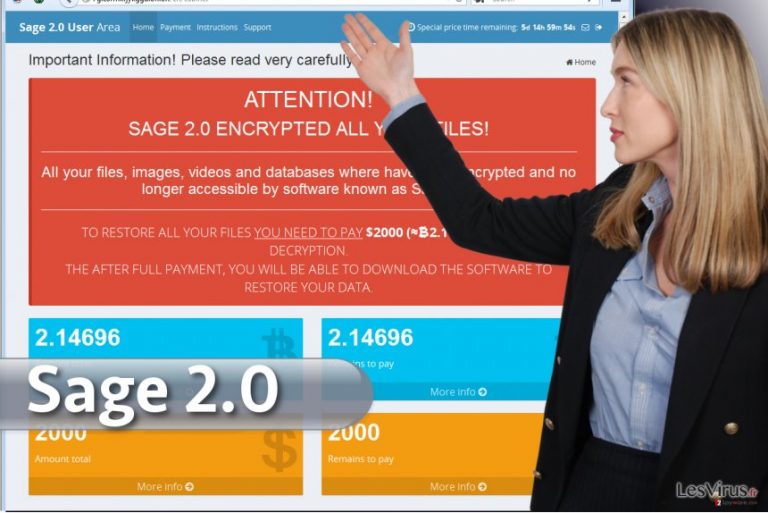
Pour ce qui est du programme en lui-même, nous devons faire remarquer que ses caractéristiques sont semblables à celles des autres rançongiciels qui sont actuellement créés par les développeurs des malwares à travers le monde. Cependant, Sage 2.0 n’est pas un crypto-parasite moderne typique. Il utilise encore les macros Word pour activer le téléchargement du virus. La même technique d’infiltration avait été utilisée par les virus Locky et Cerber lorsque ces derniers effectuaient leur ascension pour atteindre les sommets de prévalence quelques années avant. Néanmoins, il apparaît que cette méthode d’infiltration du système est encore efficace et de nombreux utilisateurs se laissent entrainer à télécharger ou à ouvrir des documents Word infectés dans leurs ordinateurs en dépit de tous les avertissements données par les experts. Le logiciel malveillant Sage 2.0 se propage à travers les spams qui comportent des pièces jointes malveillantes appelées EMAIL_[série de nombres aléatoires]_recipient.zip. Tous ces messages spams sont envoyés avec un grand sérieux. La pièce jointe malveillante .zip comporte habituellement soit un fichier JavaScript ou un document Word, et les deux comportent un code qui télécharge le rançongiciel à partir d’un serveur distant en utilisant la connection Internet de la victime. Il est important de mentionner que les pièces jointes aux emails comportant des fichiers Word demande en général à la victime d’activer la fonction Macros – évitez ces fichiers ! Si vous activez cette fonction, le code malveillant s’active et télécharge le virus dans votre PC.
Cependant, la victime ne remarque rien de suspect au début. Ce rançongiciel ne commence pas sa procédure d’encodage immédiatement, il reste silencieux dans le système, et après un certain temps, il se duplique en un dossier différent – C:\Users\[username]\AppData\Roaming. Le virus enregistre la copie de Sage 2.0 sous un nom à 8 caratères aléatoires et l’exécute, ce qui entraine l’apparition d’une fenêtre flash de contrôle du compte de l’utilisateur. Si la victime permet au programme d’effectuer des changements sur l’ordinateur, il commence à scanner le système à la recherche des fichiers ayant les extensions de la liste de ses cibles et il les crypte sans difficulté.
Durant ce processus, le virus ajoute les extensions de fichier .sage aux fichiers cryptés et dépose aussi une note de rançon intitulée ! Recovery_ .html sur le bureau ainsi que d’autres fichiers qui contiennent les fichiers cryptés, les archives, images ou d’autres données. Les documents .html expliquent que les fichiers qui se trouvent dans l’ordinateur ont été cryptés avec succès, et il fournit un lien vers un site web personnel de paiement de la rançon. Le site web de paiement indique comment la victime peut restaurer les données cryptées -la personne doit envoyer 2000 $ dans un delai de 7 jours dans le compte électronique Bitcoin des pirates ; autrement, la somme pourrait doubler. Le virus supprime aussi les clichés instantanés du Volume Shadow Copies au même moment, rendant la récupération des données impossible par cette méthode. Que ces affirmations soient vraies ou fausses, il y a toujours un risque, car même si vous payez la rançon dans les bons délais, les pirates peuvent vous refuser le logiciel qui décryptera vos documents. Ils peuvent disparaitre dans la nature avec votre argent, vous abandonnant avec un ordinateur infecté par un logiciel malveillant et de centaines de fichiers marqués par les extensions de fichier .sage. Ne permettez pas à ces escrocs de se faire de l’argent d’une manière aussi illégale, mais plutôt supprimez le virus Sage 2.0 from de votre ordinateur sans écouter leurs consignes. Si vous rencontrez des difficultés pour éliminer manuellement ce virus, veuillez consulter les instructions de suppression manuelle du virus à la fin de cet article.
Qu’est-ce qui a contribué à l’infiltration du rançongiciel ?
Au niveau de sa structure, le virus Sage 2.0 ne diffère pas vraiment des autres virus rançongiciels. Et ses créateurs semblent n’avoir fait aucune modification dans ses méthodes de diffusion; il serait lui aussi diffusé comme un logiciel de mise à jour et s’introduirait dans l’ordinateur comme un installateur de logiciel rempaqueté. En conséquence, nous pouvons dire en règle générale que ce qui rend l’infiltration du virus Sage 2.0 possible est la négligence durant la navigation dans les sites web ainsi que durant l’installation des logiciels, et aussi un système mal protégé. Si vous n’avez pas encore été infecté par ce rançongiciel, nous vous suggérons de prendre encore plus soin de votre ordinateur, en faisant aussi attention à vos habitudes de navigation et sans oublier de conserver des copies de sauvegarde de vos fichiers dans des emplacements sécurisés.
Comment devriez-vous effectuer la suppression de Sage 2.0 ?
Le virus Sage 2.0 pose le même problème que la plupart des virus ransomwares — il effectue une résistance pour rester dans les ordinateurs infectés le plus longtemps possible. Pour y parvenir, le virus peut bloquer le logiciel antivirus et l’empêcher d’effectuer des scans dans le système, ce qui rend sa suppression impossible. Heureusement, juste en-dessous de cet article, nos experts ont préparés quelques conseils qui pourraient permettre de minimiser les fonctionnalités du virus et permettre à l’ordinateur d’être analysé. Après avoir terminé les étapes indiquées, vous pourrez alors supprimer Sage 2.0 de votre ordinateur sans difficulté.
Guide de suppression manuel de virus Sage 2.0
Rançongiciel : Suppression manuelle des rançongiciels en Mode sans échec
Pour réduire les effets du virus Sage 2.0 dans votre ordinateur, suivez les instructions fournies ci-dessous et effectuez le scan du système.
Important! →
Le guide de suppression manuelle risque de se révéler trop compliqué pour les utilisateurs ordinaires d'ordinateurs. Une connaissance avancée en informatique est nécessaire pour l'exécuter correctement (si des fichiers vitaux du système sont supprimés ou endommagés, cela pourrait compromettre complètement Windows), et cela pourrait également prendre des heures. C'est pourquoi nous vous conseillons fortement d'utiliser plutôt la méthode automatique fournie ci-dessus.
Étape 1. Accéder au Mode sans échec avec la mise en réseau
La suppression manuelle des logiciels malveillants doit être effectuée de préférence dans le cadre du Mode sans échec.
Windows 7 / Vista / XP
- Cliquez sur Démarrer > Arrêter > Redémarrer > OK.
- Lorsque votre ordinateur est actif, commencez à appuyer sur la touche F8 (si cela ne fonctionne pas, essayez F2, F12, Suppr, etc. – tout dépend du modèle de votre carte mère) plusieurs fois jusqu'à ce que la fenêtre Options avancées de démarrage s'affiche.
- Sélectionnez le Mode sans échec avec mise en réseau dans la liste.

Windows 10 / Windows 8
- Faites un clic droit sur le bouton Démarrer et sélectionnez Paramètres

- Faites défiler vers le bas pour choisir Mise à jour et sécurité.

- Sur le côté gauche de la fenêtre, choisissez Récupération.
- Faites maintenant défiler vers le bas pour trouver la section Démarrage avancé.
- Cliquez à présent sur Redémarrer.

- Sélectionnez Résolution des problèmes

- Allez à la section Options avancées.

- Sélectionnez Paramètres de démarrage.

- Cliquez sur Redémarrer.
- Appuyez maintenant sur 5 ou cliquez sur 5) Activer le Mode sans échec avec la mise en réseau..

Étape 2. Mettre fin aux processus suspects
Le Gestionnaire de tâches Windows est un outil pratique qui montre tous les processus en cours d'exécution en arrière-plan. Si un logiciel malveillant exécute un processus, vous devez l'arrêter :
- Appuyez sur Ctrl + Maj + Échap sur votre clavier pour ouvrir le Gestionnaire des tâches de Windows.
- Cliquez sur Plus de détails.

- Faites défiler vers le bas jusqu'à la section Processus en arrière-plan, et recherchez tout ce qui est suspect.
- Faites un clic droit et sélectionnez Ouvrir l'emplacement du fichier.

- Retournez au processus, faites un clic droit et choisissez Fin de la tâche.

- Supprimez le contenu du dossier malveillant.
Étape 3. Vérifier le Démarrage du programme
- Appuyez sur Ctrl + Maj + Échap sur votre clavier pour ouvrir le Gestionnaire des tâches de Windows.
- Allez à l'onglet Démarrage.
- Faites un clic droit sur le programme suspect et choisissez Désactiver.

Étape 4. Supprimer les fichiers de virus
Les fichiers liés aux logiciels malveillants peuvent être trouvés à différents endroits de votre ordinateur. Voici des instructions qui pourraient vous aider à les repérer :
- Tapez Nettoyage de disque dans la barre de recherche Windows et appuyez sur Entrée.

- Sélectionnez le lecteur que vous souhaitez nettoyer (C : est votre lecteur principal par défaut, il est probablement celui qui contient les fichiers malveillants).
- Faites défiler la liste des Fichiers à supprimer et sélectionnez ce qui suit :
Temporary Internet Files
Downloads
Recycle Bin
Temporary files - Choisissez Nettoyer les fichiers système

- Vous pouvez également rechercher d'autres fichiers malveillants cachés dans les dossiers suivants (tapez ces entrées dans la barre de recherche Windows et appuyez sur Entrée) :
%AppData%
%LocalAppData%
%ProgramData%
%WinDir%
Une fois que vous avez terminé, redémarrez le PC en mode normal.
Supprimer Sage 2.0 à l'aide de System Restore
Pour exécuter correctement votre antivirus, essayez d’appliquer les étapes suivantes indiquées par nos experts:
-
Étape 1: Redémarrer votre ordinateur pour Safe Mode with Command Prompt
Windows 7 / Vista / XP- Cliquez sur Start → Shutdown → Restart → OK.
- Lorsque votre ordinateur devient actif, commencez à appuyer sur F8 plusieurs fois jusqu'à ce que vous voyez la fenêtre Advanced Boot Options.
-
Sélectionnez Command Prompt à partir de la liste

Windows 10 / Windows 8- Appuyez sur le bouton Power à Windows'écran de connexion. Appuyez maintenant sur et maintenez Shift, qui est sur votre clavier, puis cliquez sur Restart..
- Maintenant, sélectionnez Troubleshoot → Advanced options → Startup Settings et enfin appuyez sur Restart.
-
Une fois votre ordinateur devient actif, sélectionnez Enable Safe Mode with Command Prompt dans Startup Settings fenêtre.

-
Étape 2: Restaurer vos paramètres et fichiers système
-
Une fois la fenêtre Command Prompt'affiche, saisissez cd restore et cliquez sur Enter.

-
Maintenant, tapez rstrui.exe et appuyez sur Enter de nouveau..

-
Lorsqu'une nouvelle fenêtre apparaît, cliquez sur Next et sélectionnez votre point de restauration qui est antérieure à l'infiltration de Sage 2.0. Après avoir fait cela, cliquez sur Next.


-
Maintenant, cliquez sur Yes pour lancer la restauration du système.

-
Une fois la fenêtre Command Prompt'affiche, saisissez cd restore et cliquez sur Enter.
Bonus: Récupérer vos données
Le guide présenté ci-dessus peut vous permettre de supprimer Sage 2.0 de votre ordinateur. Pour récupérer vos données cryptées, nous vous recommandons d'utiliser le guide détaillé suivant lesvirus.fr préparé par les experts en cyber sécurité.Si vos fichiers ont été cryptés par Sage 2.0, vous pouvez utiliser plusieurs méthodes pour les récupérer:
Récupérez vos fichiers à l’aide de Data Recovery Pro
Suivez le guide rapide ci-dessous pour utiliser Data Recovery Pro comme logiciel de récupération.
- Téléchargez Data Recovery Pro;
- Suivez les étapes contenues dans la section Data Recovery et installez ce programme
- Lancez le programme et analysez votre ordinateur pour retrouver les fichier cryptés par le rançongiciel Sage 2.0;
- Restituez-les.
Récupérez vos données importantes grâce à la fonction Windows Versions Précédentes.
Si vous avez activé la fonction Restauration du Système avant l’attaque du virus Sage 2.0, il y a de fortes chances que vous réussisiez à récupérer vos fichiers en utilisant la fonction Windows Versions Précédentes.
- Retrouvez un des fichiers cryptés que vous souhaitez restaurer et cliquez droit dessus;
- Sélectionnez “Properties”, et allez dans l'onglet “Previous versions”;
- Là, cherchez toutes les copies disponibles du fichier dans “Folder versions”. Vous devez sélectionner la version que vous voulez restituer et cliquez sur “Restore”.
Cherchez des sauvegardes de vos fichiers avec ShadowExplorer
ShadowExplorer localise les clichés instantanés des fichiers du Volume Shadow Copies et les utilise pour restituer vos données. Seulement, ne vous attendez pas à restaurer votre système à son statut précédent. Les instructions ci-dessous expliquent comment le faire.
- Téléchargez Shadow Explorer à partir de http://shadowexplorer.com/;
- Suivez les étapes de l'Assistant d'installation de Shadow Explorer et installez cette application dans votre ordinateur;
- Lancez le programme et glissez sur menu déroulant qui se trouve à l'angle supérieur gauche pour sélectionner le disque des données encodées. Vérifiez bien les dossiers qui s'y trouvent;
- Cliquez droit sur le dossier que vous voulez restaurer et sélectionnez “Export”. Vous pouvez aussi sélectionner l'endroit où vous voulez le sauvegarder.
Enfin, vous devriez toujours penser à la protection de crypto-ransomwares. Afin de protéger votre ordinateur de Sage 2.0 et autres ransomwares, utiliser un anti-spyware de bonne réputation, telles que FortectIntego, SpyHunter 5Combo Cleaner ou de Malwarebytes
Recommandé pour vous
Optez pour un bon navigateur web et améliorez votre sécurité grâce à un outil VPN
L'espionnage en ligne a connu ces dernières années une forte montée en puissance et les gens se montrent de plus en plus intéressés par les moyens de protéger leur vie privée en ligne. Le choix du navigateur le plus sûr et le plus confidentiel est l'un des moyens les plus simples afin de renforcer la sécurité.
Toutefois, il est possible de renforcer la protection et de créer une pratique de navigation totalement anonyme à l'aide du VPN Private Internet Access. Ce logiciel réachemine le trafic à travers différents serveurs, dissimulant ainsi votre adresse IP et votre géolocalisation. Grâce à la combinaison d'un navigateur web sécurisé et d'un VPN d'accès privé à Internet, vous pourrez naviguer sur Internet sans avoir le sentiment d'être espionné ou ciblé par des criminels.
Sauvegarder les fichiers pour une utilisation ultérieure, en cas d'attaque par un malware
Les problèmes de logiciels générés par des logiciels malveillants ou la perte directe de données due au cryptage peuvent entraîner des problèmes avec votre appareil voire des dommages permanents. Lorsque vous disposez de sauvegardes adéquates et à jour, vous pouvez facilement récupérer après un tel incident et reprendre le travail.
Il est crucial de créer des mises à jour de vos sauvegardes après toute modification sur l'appareil, afin de pouvoir revenir au point sur lequel vous travailliez lorsque des logiciels malveillants ont modifié quoi que ce soit ou que des problèmes avec l'appareil ont entraîné une corruption des données ou des performances.
Lorsque vous disposez de la version précédente de chaque document ou projet important, vous évitez ainsi toute frustration et toute panne. Cela s'avère pratique lorsque des logiciels malveillants surgissent de nulle part. Utilisez Data Recovery Pro pour la restauration du système.







